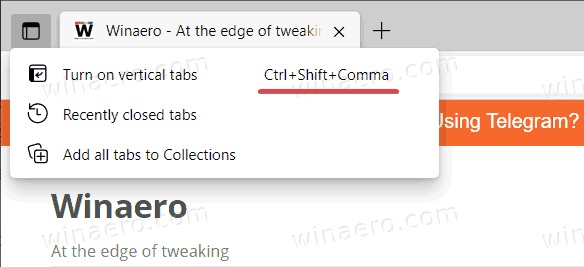Microsoft Edge отримує оновлену функцію «Надіслати вкладку собі».
Microsoft Edge тепер є повністю кросплатформним браузером. Ви можете використовувати його в Windows (включаючи старіші та навіть непідтримувані версії), macOS, iOS, Android і навіть Linux. Щоб зробити ваш веб-переглядач максимально зручним, Microsoft Edge дозволяє надсилати вкладки між настільною та мобільною версіями браузера. Ця функція також відома як «Надіслати вкладку собі». В останньому оновленні Edge Canary «Надіслати вкладку собі» отримало дуже потрібне оновлення.
Реклама
Надіслати вкладку до self 2.0 в Microsoft Edge
Поточні версії Microsoft Edge показують системне сповіщення, коли браузер отримує вкладку з іншого пристрою. Хоча така поведінка підходить для більшості користувачів, є одна проблема. Microsoft Edge не може отримати веб-сторінку з іншого пристрою, якщо ви вимкнули push-сповіщення з браузера (для всієї програми, а не для окремих веб-сайтів). "Надіслати вкладку собі" 2.0 виправляє це проблема.
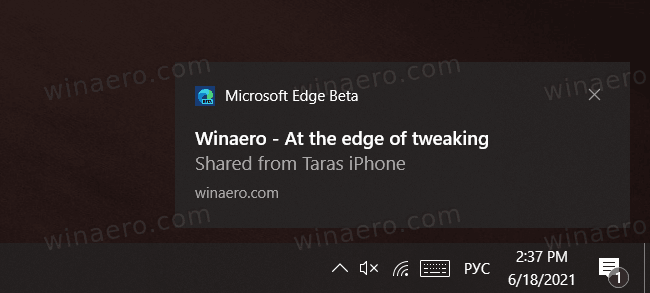
Тепер Microsoft Edge Canary відображає значок пристрою на панелі інструментів, коли браузер отримує вкладку, скажімо, зі смартфона. При натисканні на цю піктограму відображається отримана веб-сторінка та кнопка, щоб одразу відкрити її в новій вкладці.
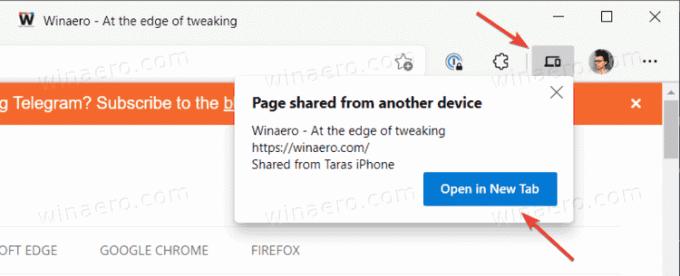
Варто зазначити, що деякі користувачі можуть вважати нову версію «Надіслати вкладку собі» менш привабливою. З останніми змінами отримання вкладки з іншого пристрою стає менш помітним і його легше пропустити. Проте тепер ви можете надсилати сторінки між пристроями в Microsoft Edge, навіть якщо ви вимкнули push-сповіщення для браузера в Windows 10.
Як увімкнути вкладку «Надіслати» для себе 2.0 у Microsoft Edge
Щоб увімкнути нову версію вкладки «Надіслати», вам потрібно використати певну команду у властивостях ярлика браузера.
- Оновіть Microsoft Edge Canary до останньої версії. Йти до
edge://helpщоб перевірити наявність оновлень. - Закрийте браузер.
- Клацніть правою кнопкою миші Microsoft Edge Canary ярлик. Виберіть Властивості.
- Натисніть кнопку Ціль поле, помістіть пробіл в кінці адреси, а потім додайте такий аргумент:
--enable-features=SendTabToSelfV2.0.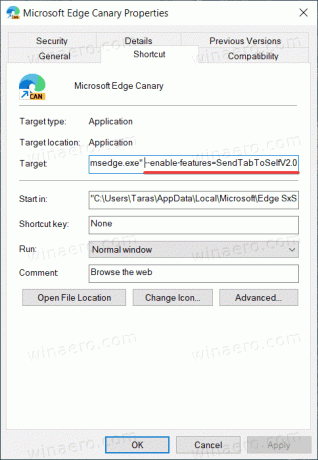
- Збережіть зміни та запустіть браузер за допомогою зміненого ярлика.
Тепер ви можете надіслати вкладку зі свого іншого комп’ютера або смартфона і спостерігати, як значок пристрою з’явиться поруч із зображенням вашого профілю на панелі інструментів.
Пам’ятайте, що «Надіслати вкладку собі» 2.0 працюватиме, лише якщо ви використовуєте модифікований ярлик для запуску браузера. Якщо ви запускаєте Microsoft Edge Canary, скажімо, з панелі завдань, браузер використовуватиме старішу версію «Надіслати вкладку собі».
Це ще не все. Є ще одна нова функція, яку ви можете знайти Edge Canary.
Нове поєднання клавіш для вертикальних вкладок
З іншого боку, остання версія Microsoft Edge Canary отримала новий ярлик, який дозволяє швидше перемикатися між вертикальними та горизонтальними вкладками. Немає необхідності натискати кнопку у верхньому лівому куті; ви можете використовувати Ctrl + Зміна + . Ярлик (кома).